

Chapter 10 Dénormalisation d'un MPD
L'Assistant de partitionnement vertical permet de générer plusieurs tables à partir d'une seule table. Les tables générées correspondent aux partitions d'une table.
Les colonnes de clé de la table partitionnée sont dupliquées alors que les autres colonnes sont réparties entre les différentes tables de la partition. PowerAMC vérifie que toutes les colonnes de la table partitionnée sont utilisées dans les table de la partition.
Vous pouvez choisir de conserver la table utilisée pour le partitionnement.
L'Assistant de partitionnement vertical est accessible via le menu Outils ou le menu contextuel d'une table. L'Assistant permet de définir les paramètres suivants :
| Page de l'Assistant | Description |
|---|---|
| Sélection d'une table à partitionner | Permet de sélectionner la table à partitionner dans n'importe quel package du modèle courant. Si une table est sélectionnée dans le diagramme, elle s'affiche dans la zone Table à partitionner. Si vous cochez la case Conserver la table à partitionner après le partitionnement, vous conservez la table d'origine de la transformation |
| Définition de la partition | Permet de définir les partitions de la table sélectionnée. Vous pouvez utiliser les outils Insérer une ligne ou Ajouter une ligne pour créer autant de partitions que vous le souhaitez. Le nom de chaque partition est unique dans le modèle. Une table sera créée pour chaque partition en utilisant le nom de la partition |
| Sélection de colonnes pour la partition | Permet de définir les colonnes à inclure dans chaque table de la partition. Vous pouvez utiliser le bouton Ajouter pour ajouter des colonnes depuis la table partitionnée dans les tables de la partition. Les colonnes de clé ne s'affichent pas dans la liste car elles sont dupliquées par défaut dans chaque table de la partition. Vous devez répartir toutes les colonnes |
| Informations relatives au partitionnement | Permet de spécifier un nom et un code pour l'objet de transformation qui sera créé en même temps que les partitions. Dans la présente documentation, cet objet est désigné par le terme partitionnement vertical |
![]() Pour utiliser l'Assistant de partitionnement vertical :
Pour utiliser l'Assistant de partitionnement vertical :
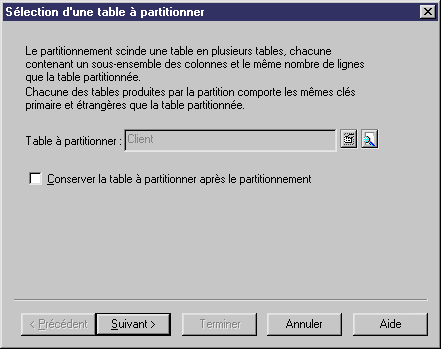
Une fois les partitions et leurs tables correspondantes créées, la table partitionnée est supprimée dans le modèle. Toutes les références partant de ou aboutissant à la table partitionnée sont recréées sur chaque table de la partition.
Un objet partitionnement vertical est créé chaque fois que vous procédez au partitionnement vertical d'une table.
| Copyright (C) 2007. Sybase Inc. All rights reserved. |

| |